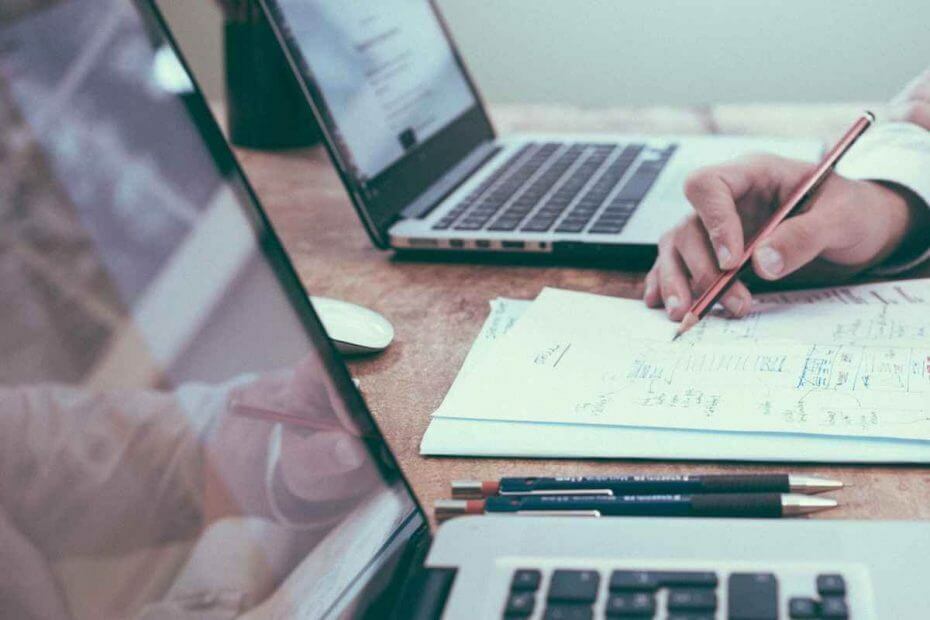
Denna programvara kommer att hålla dina drivrutiner igång, vilket skyddar dig från vanliga datorfel och maskinvarufel. Kontrollera alla dina förare nu i tre enkla steg:
- Ladda ner DriverFix (verifierad nedladdningsfil).
- Klick Starta skanning för att hitta alla problematiska drivrutiner.
- Klick Uppdatera drivrutiner för att få nya versioner och undvika systemfel.
- DriverFix har laddats ner av 0 läsare den här månaden.
Liksom alla andra plattformar som utvecklats av Microsoft, Windows 8 och Windows 8.1 kan 10 enkelt anpassas av alla användare. Så för att anpassa din Windows 8, 10-enhet och för att underlätta ditt dagliga arbete kan du när som helst använda dedikerade appar, funktioner och prylar. Men vad kan du göra när du märker att du inte kan använda Windows 8 / Windows 8.1 / Windows 10-prylar ordentligt?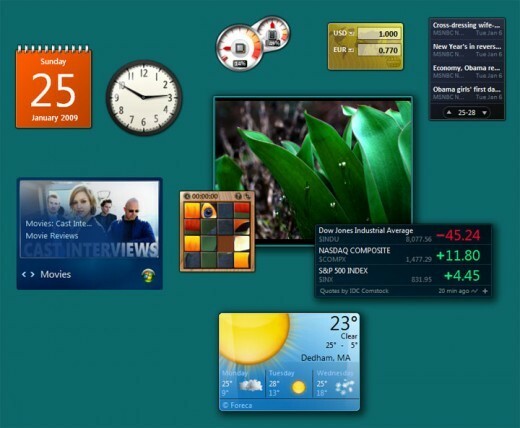
Naturligtvis måste du hitta en lämplig felsökningslösning som kan tillämpas på din enhet för att lösa dessa problem. Windows-prylarna är fantastiska eftersom du kan använda din samma information direkt på skrivbordet och med ett enda tryck eller klick. Så att ha problem med prylarna betyder att du inte kan använda din Windows 8- eller Windows 8.1, 10-enhet, så en felsökningslösning måste utföras så snart som möjligt.
- LÄS OCH: Det här är de 3 bästa kryptovaluta-widgetsna för Windows 10 för din webbplats
I den frågan kan du när som helst använda stegen nedanför där jag har lagt upp olika metoder som kan användas för att ta itu med Windows 8, 10 prylar som inte fungerar problem. Tveka därför inte och prova dessa riktlinjer för att fixa din Windows-bärbara dator, surfplatta eller stationära dator.
Hur fixar jag prylar i Windows 8, 10?
- Återställ dina prylar till standardinställningarna
- Använd Registerredigerare
- Fix XML-registrering
- Stäng bakgrundsappar
- Skapa en ny användarprofil
1. Återställ dina prylar till standardinställningarna
- Gå till din Startskärm och tryck på “Vind + RTangentbordstangenter.
- De Springa rutan visas.
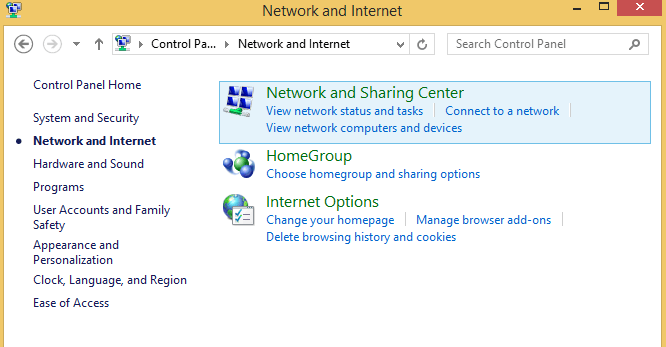
- Där anger du “kontrolleraOch tryck på Enter.
- Från Kontrollpanel plocka "Utseende och anpassning”.
- Klicka bara på “Återställ skrivbordsprylar”Och du är klar.
- Om den här metoden inte fungerar för dig kan du försöka använda följande lösningar.
2. Använd Registerredigerare
- Från Startskärm på din Windows 8-enhet, tryck på “Vind + RTangentbordsknappar för att använda Springa låda.
- Typ regedit och tryck på ok.
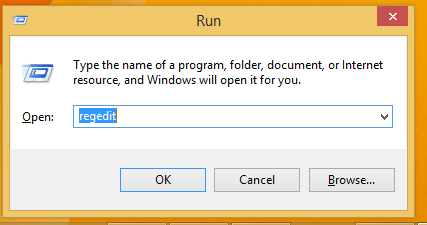
- Sedan från Registerredigerare gå till vägen HKEY_CURRENT_USERSoftwareMicrosoftWindowsCurrentVersionInternetinställningarZoner.
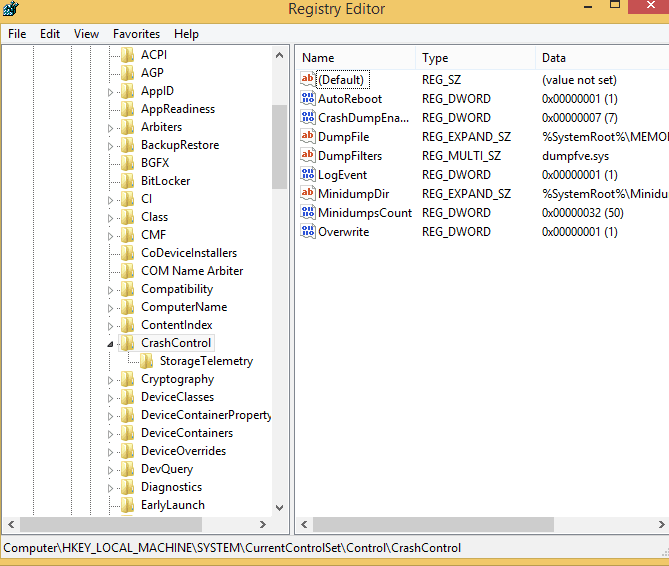
- Från vänster panel i registret, under Zoner högerklicka på ASCII symbol.
- Välj "Radera”Och sedan” ok ”.
- Existera Registerredigerare och starta om din Windows 8 / Windows 8.1-enhet.
3. Fix XML-registrering
- Gå till din dator Startskärm och högerklicka på Start-knappen.
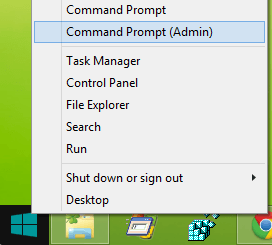
- Välj “från menyn som visasÖppna kommandotolken som administratör”.
- Skriv sedan i cmd-fönstret “regsvr32 msxml3.dll”, Godkänner meddelandet och klickar på“ Ok ”. Skriv sedan “regsvr32 scrrun.dll"Och godkänn varningen och klicka på" ok "och skriv slutligen"regsvr32 jscript.dll”, Godkänner meddelandet och klickar på“ ok ”.
- I slutändan startar du om din enhet.
4. Stäng bakgrundsappar
Ibland kanske dina prylar i Windows 8, 10 inte fungerar korrekt på grund av kompatibilitetsproblem. När allt kommer omkring använder du en funktion som ursprungligen utvecklades för en annan Windows-version. Du kan snabbt åtgärda problemet genom att minska antalet aktiva appar och program som körs i bakgrunden. Du kan göra detta antingen genom att starta om datorn eller helt enkelt inaktivera appar från Aktivitetshanteraren.
5. Skapa en ny användarprofil
Vissa användare rapporterade att de lyckades åtgärda problemet genom att skapa en ny användarprofil. Detta leder till slutsatsen att skadade användarprofiler kan förhindra att Windows 8, 10-prylar fungerar korrekt.
Det borde göra tricket; nu bör du veta hur du fixar Windows 8 eller Windows 8.1, 10 prylar problem med lätthet, genom att använda en av ovanstående förklarade metoder. Använd kommentarerna inifrån nedan om du behöver mer hjälp i denna fråga.
RELATERADE BERÄTTELSER ATT KONTROLLERA:
- Bästa Windows 10-stationära prylar att ladda ner
- Ladda ner och installera Windows 10, 8 GadgetsPack med lätthet
- Program som fortfarande måste stängas: Inaktivera varningen i Windows 7, 8, 8.1, 10


